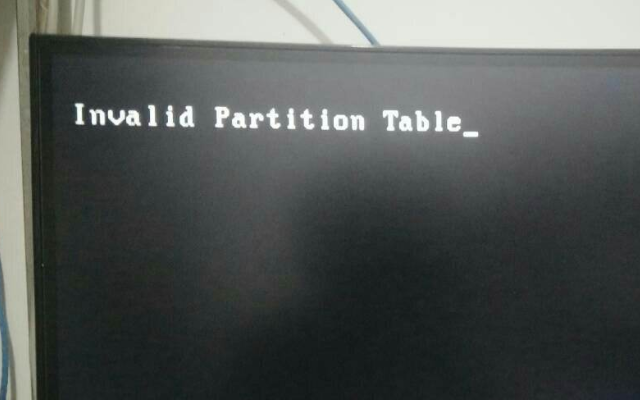
有些朋友在为电脑重装系统并重启后,会遇到电脑黑屏且有英文提示为invalid partition table的情况。invalid partition table的英文翻译是无效分区表,意思是我们的硬盘分区或者引导有问题。下面就让小编来告诉大家这个问题应该怎么修复吧。
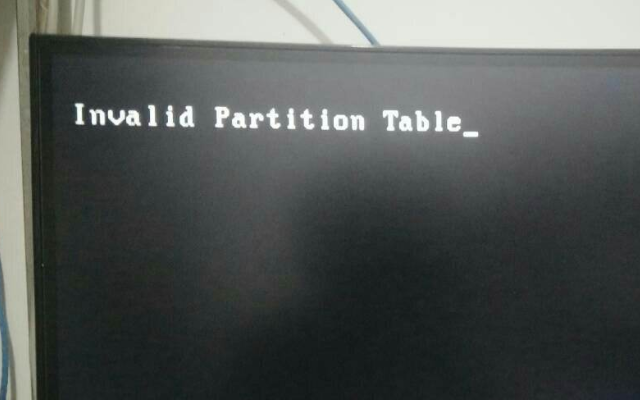
开机显示invalid partition table怎么办
1、要解决这个问题,我们首先要制作一个u盘启动盘,准备好容量8g以上的u盘一个,使用u盘前需要先将u盘内的文件清空或者全部转移。在可运行的电脑内运行装机吧一键重装系统。
2、将准备好的u盘插入电脑,打开装机吧一键重装系统,点击制作u盘。
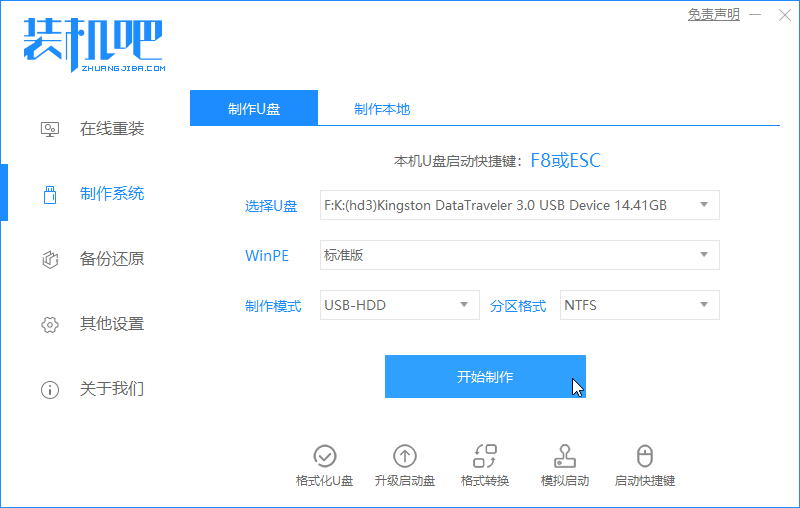
3、在这个页面内可以选择一个安装系统,我们也可以直接点击【开始制作】。
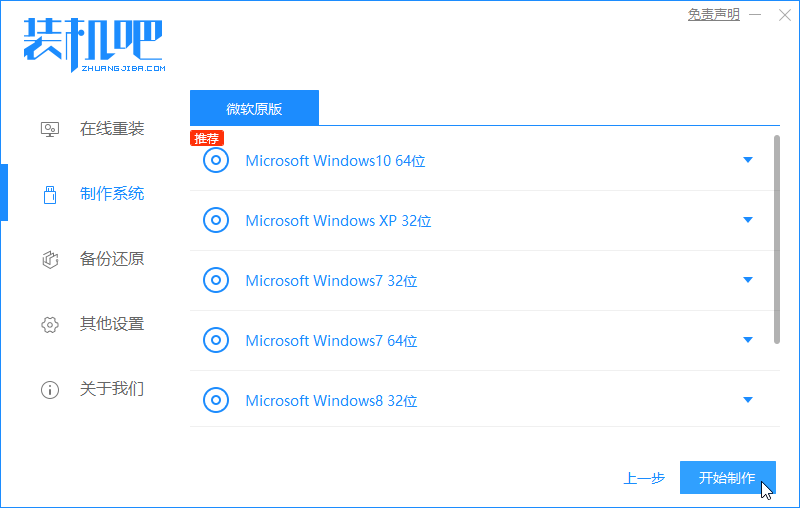
4、等待装机吧下载u盘的PE系统。
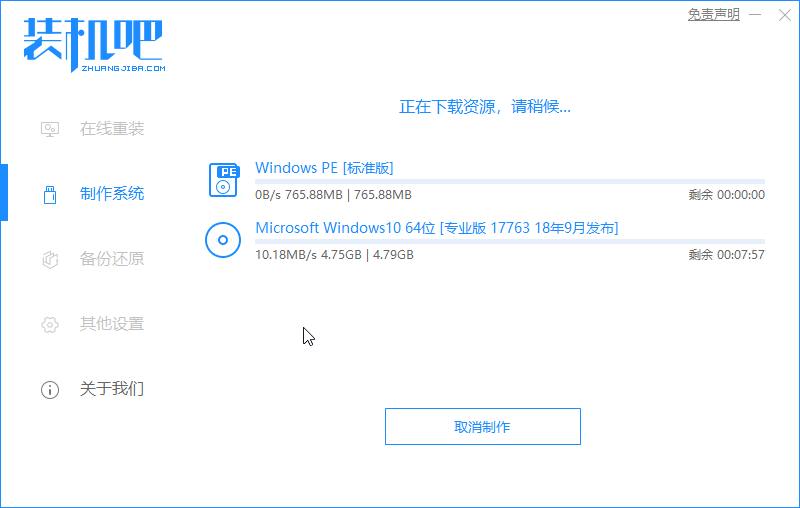
5、PE系统下载完成后,等待装机吧将u盘启动盘制作完成。
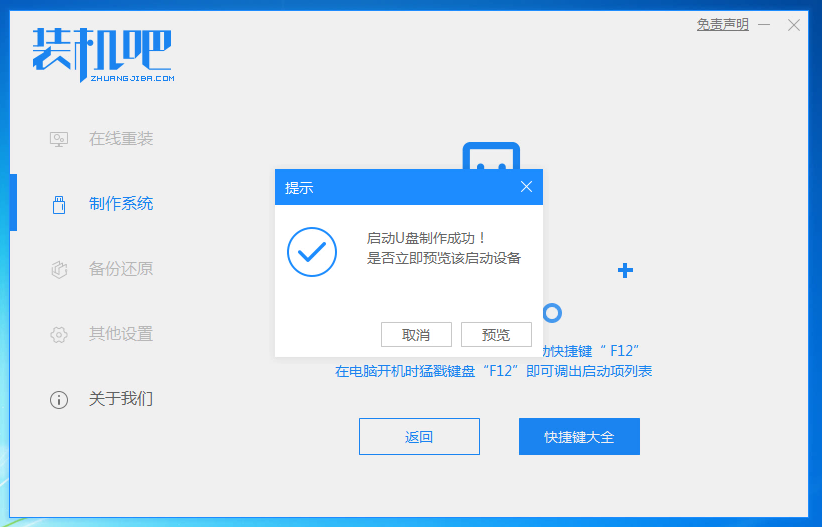
5、查找需要修复的电脑的u盘启动热键,可以在网上查找,也可以通过装机吧的快捷键大全查找。
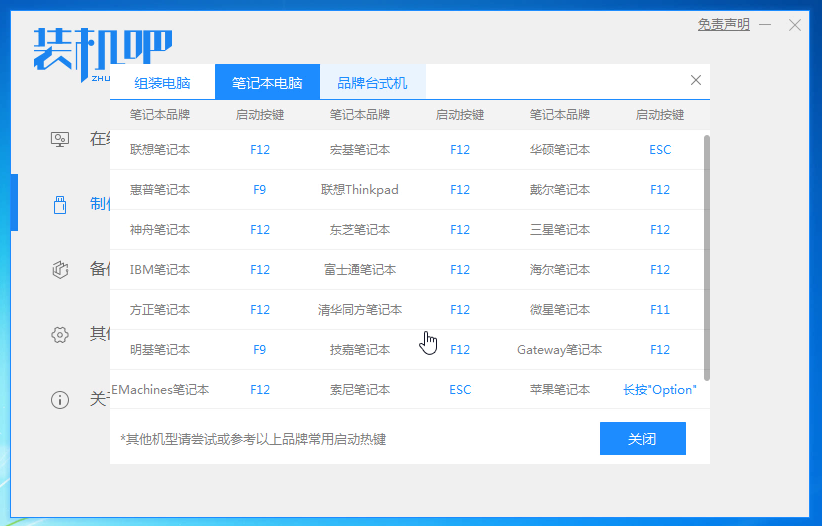
6、重启需要修复的电脑,连续按下刚才记录的启动热键,屏幕出现启动选择项后,选择USB选项(不同主板的界面和选项也不太相同,请根据实际情况进行选择),按下回车键进行u盘启动。
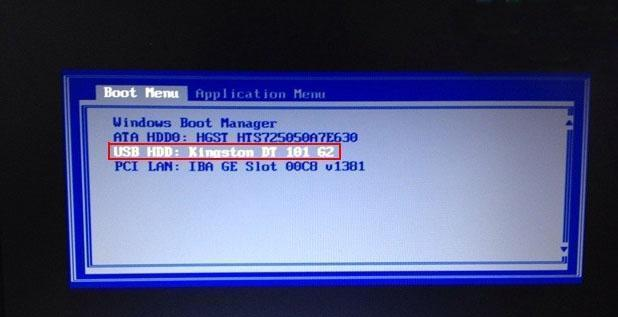
7、进入u盘启动后,选择【1】选项按并下回车键,打开PE系统。
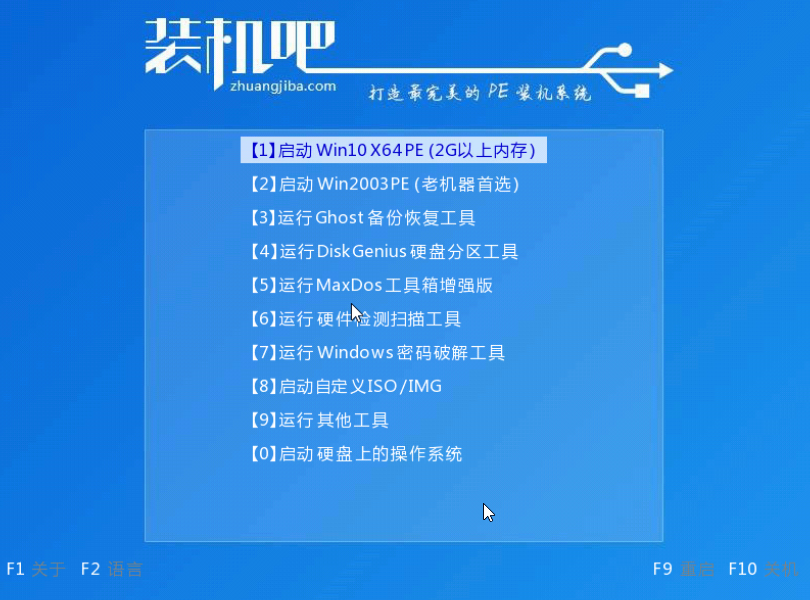
8、在PE系统的桌面上找到分区工具(DiskGenius)并打开。
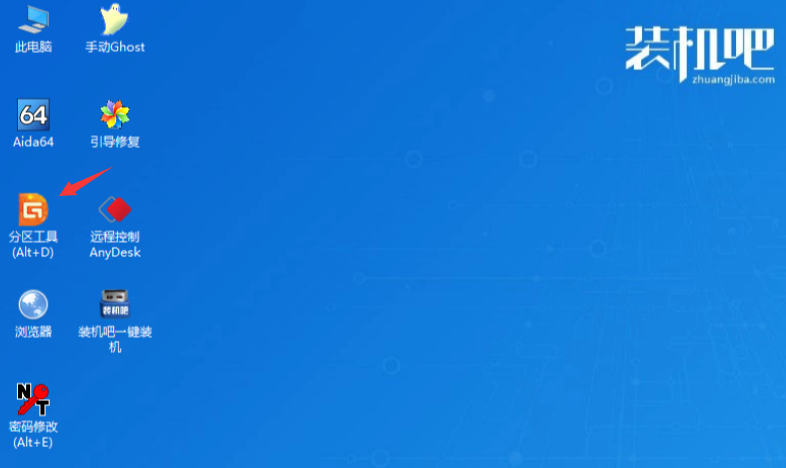
9、打开了分区工具之后,右键电脑的系统盘选择“重建主引导记录(MBR)”。
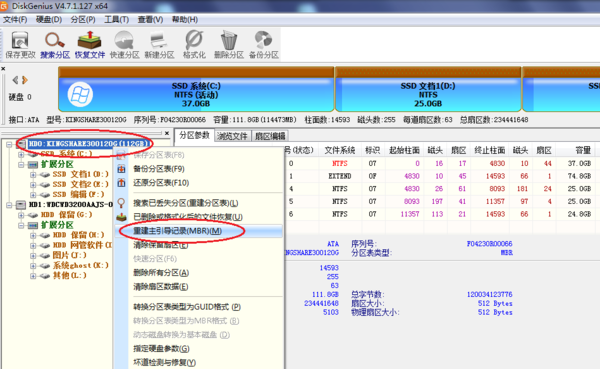
10、软件会给出一个提示信息,我们点“是”即可。
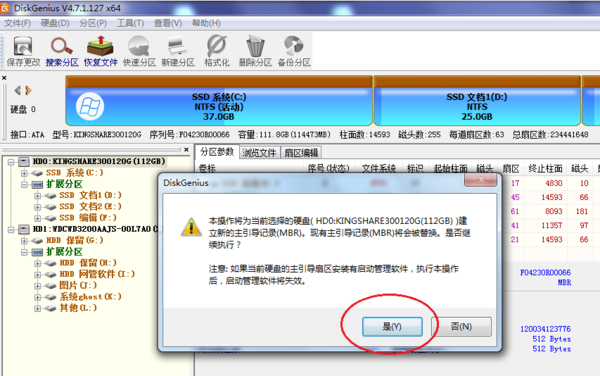
重启之后电脑就不会出现invalid partition table的英文提示,并且能正确加载系统了。






 粤公网安备 44130202001059号
粤公网安备 44130202001059号